20180503最新iOS开发过程中developer.apple.com中测试证书的生成-(一)Certificates生成证书
默认你已经有了开发者账号--PS:多图预警
第一步 点击如图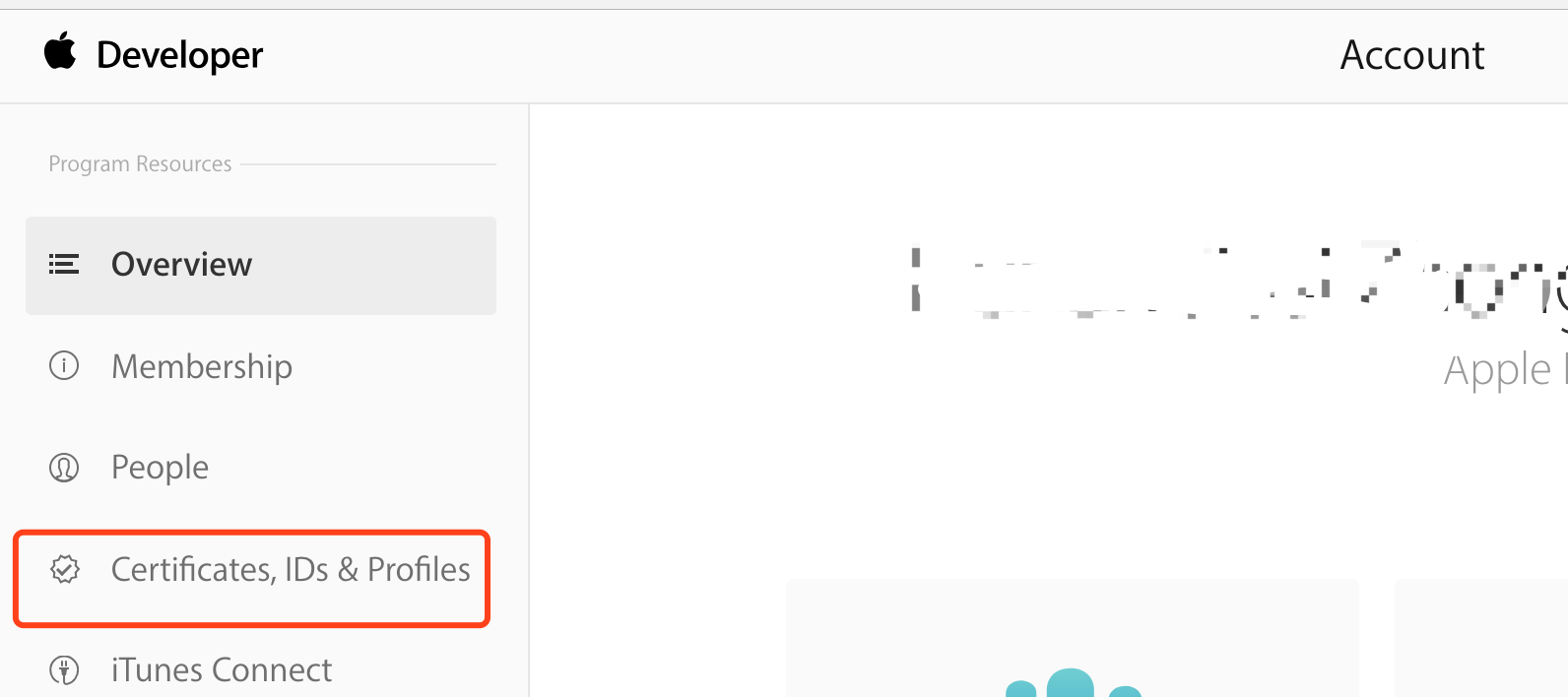
第二步 点击左边Certificates并且选择右边的加号(+)-- 图片没有截图
第三部 选择测试环境-第一个测试证书-第二个是推送测试证书 --并且点击下一步 如果下面这个点不了的话,说明你这个帐号已经拥有1个测试的证书了(应该是别人以前生成过,去找他们要.p12文件)
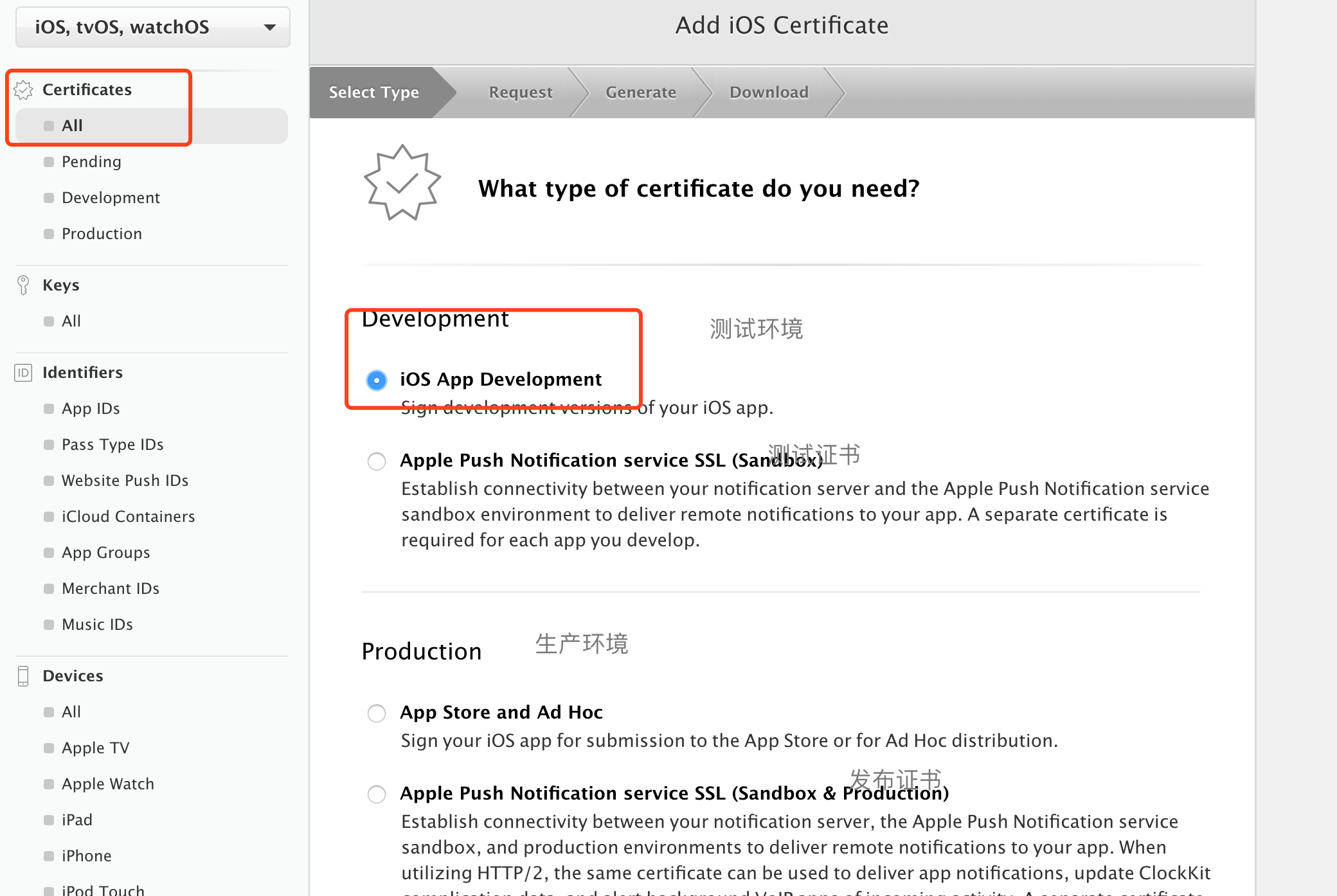
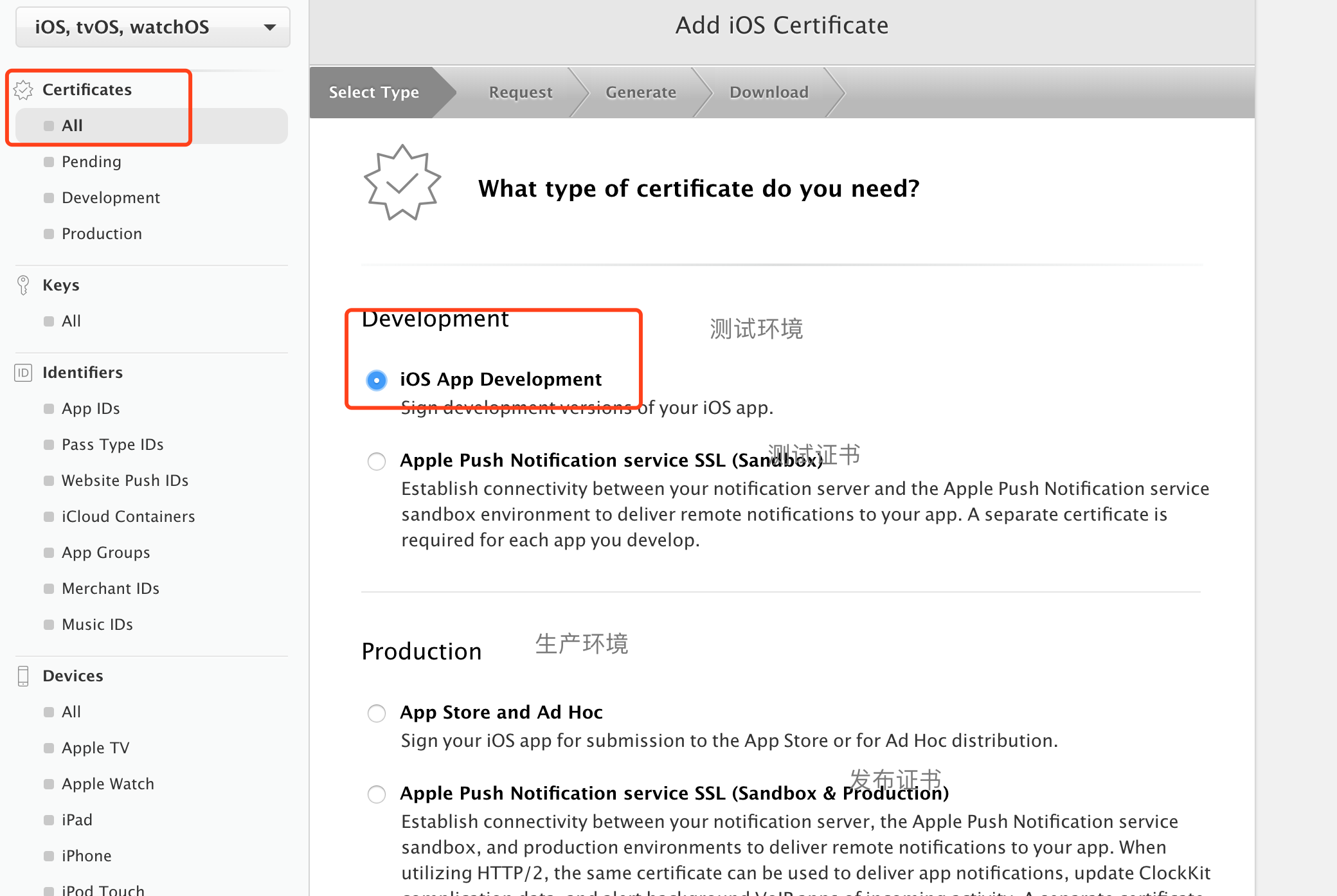
第四步 苹果教你如何在本地生成证书的教程-点击下一步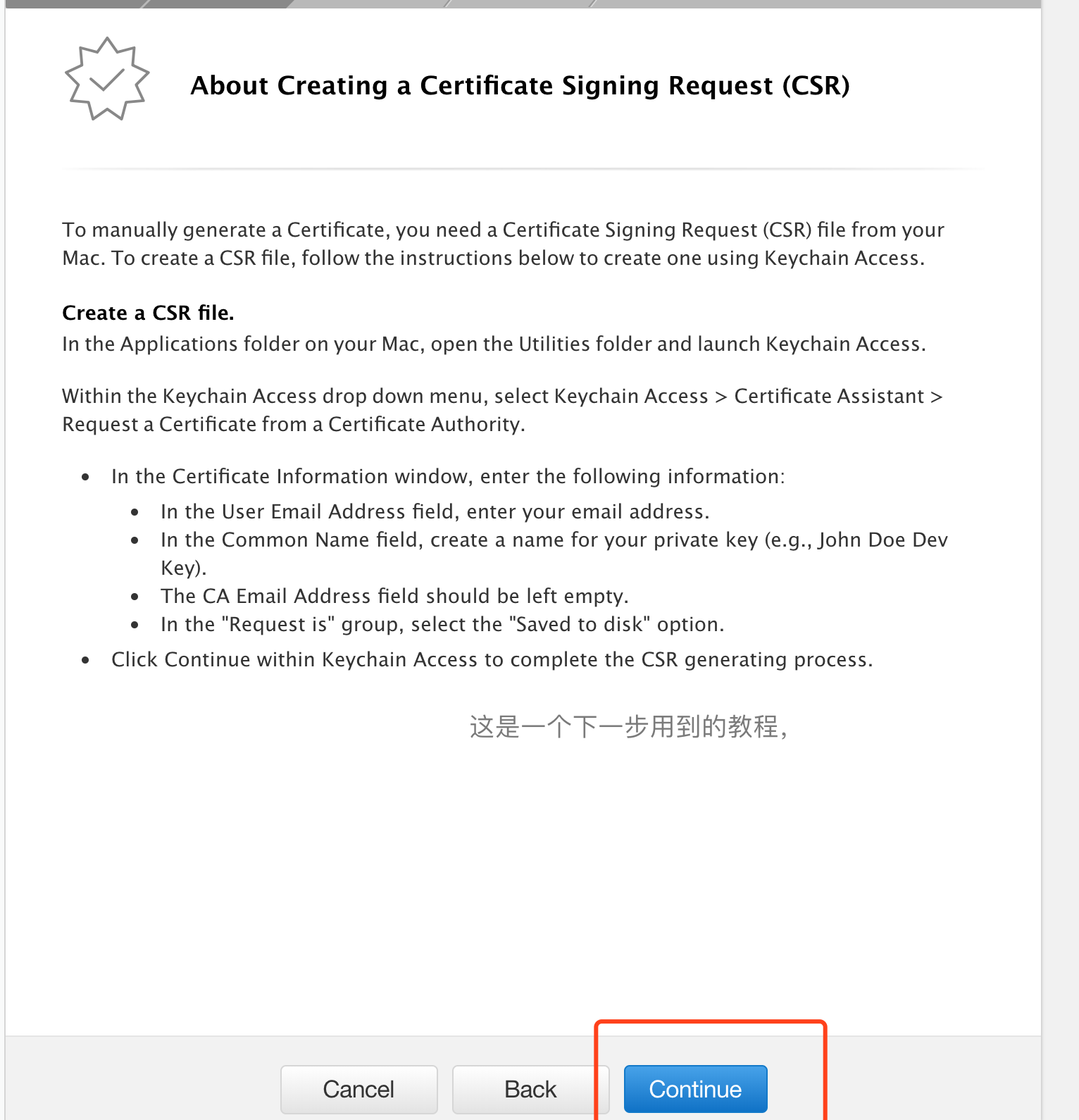
第五步 打开你mac中的钥匙串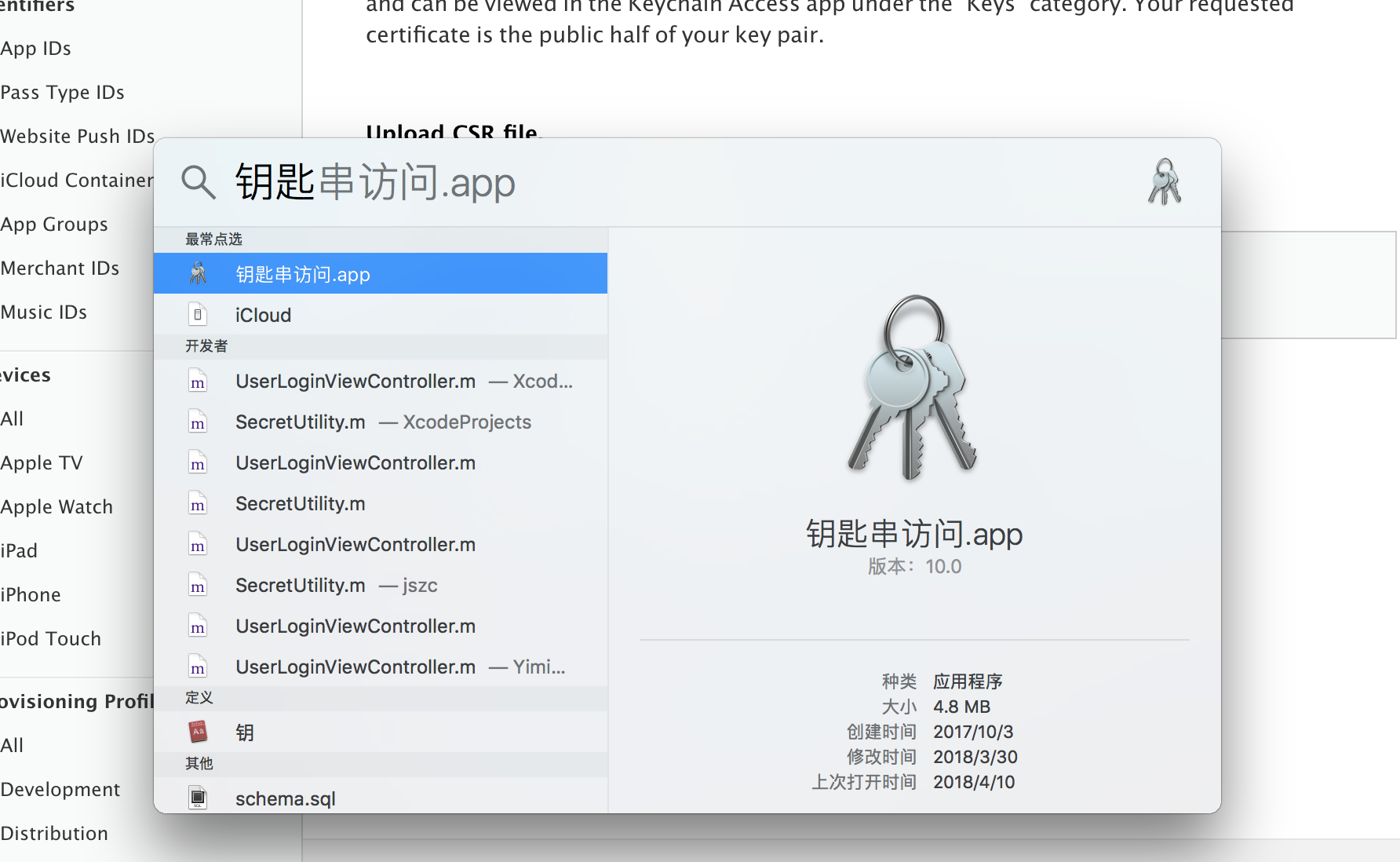
第六步 图片的逻辑已经解释的非常清楚了-看图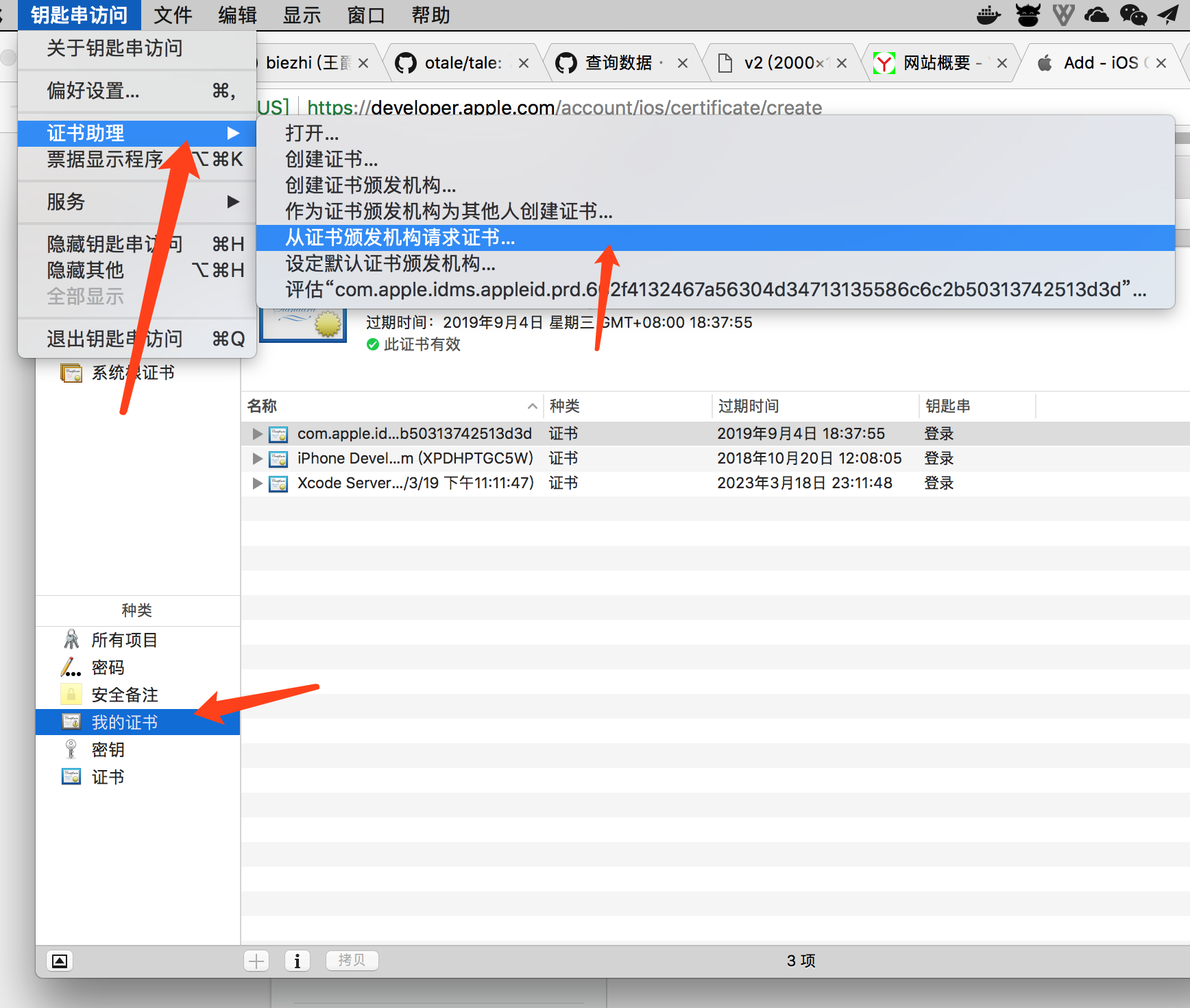
第七步 点击之后如图-并且选择存储到本地磁盘-默认桌面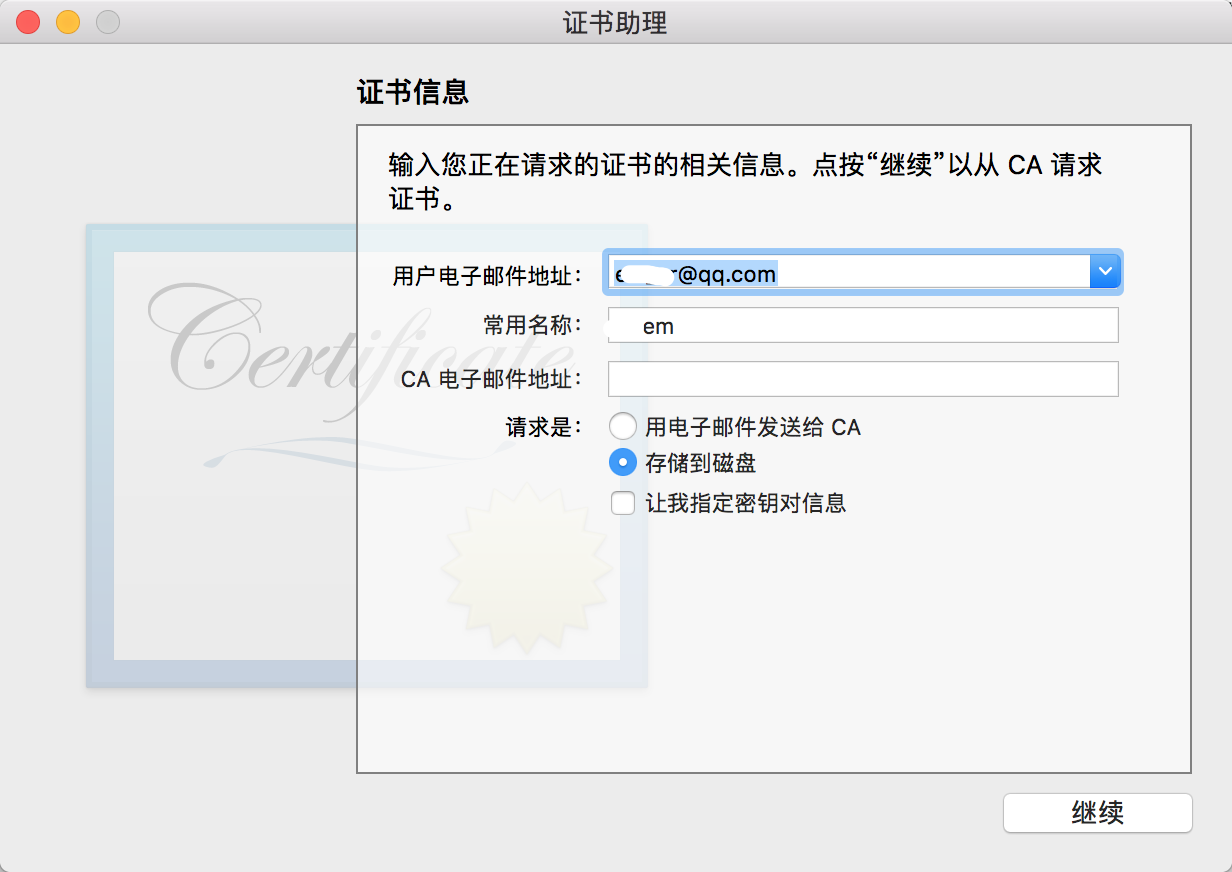
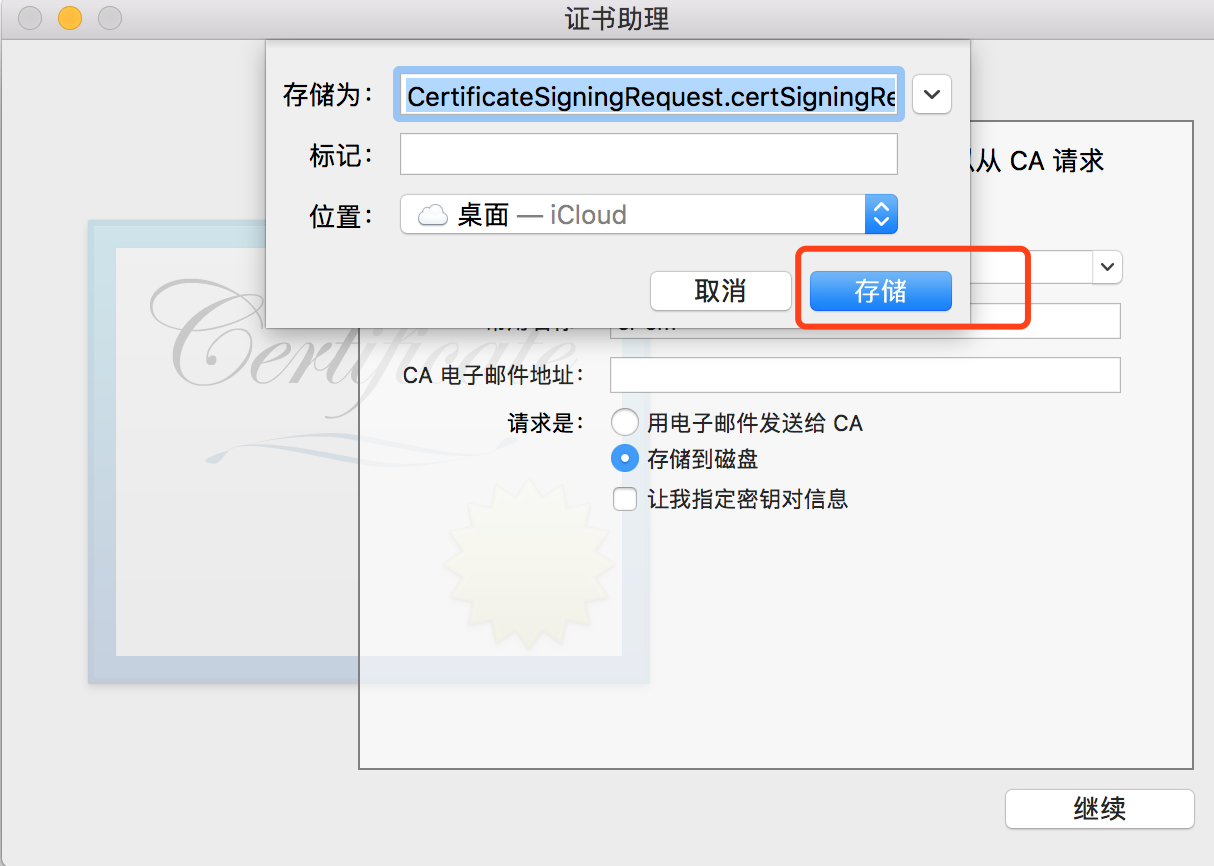
你会发现本地桌面多了 CertificateSigningRequest.certSigningRequest 文件
第八步 回到网页 点击上传 并且下一步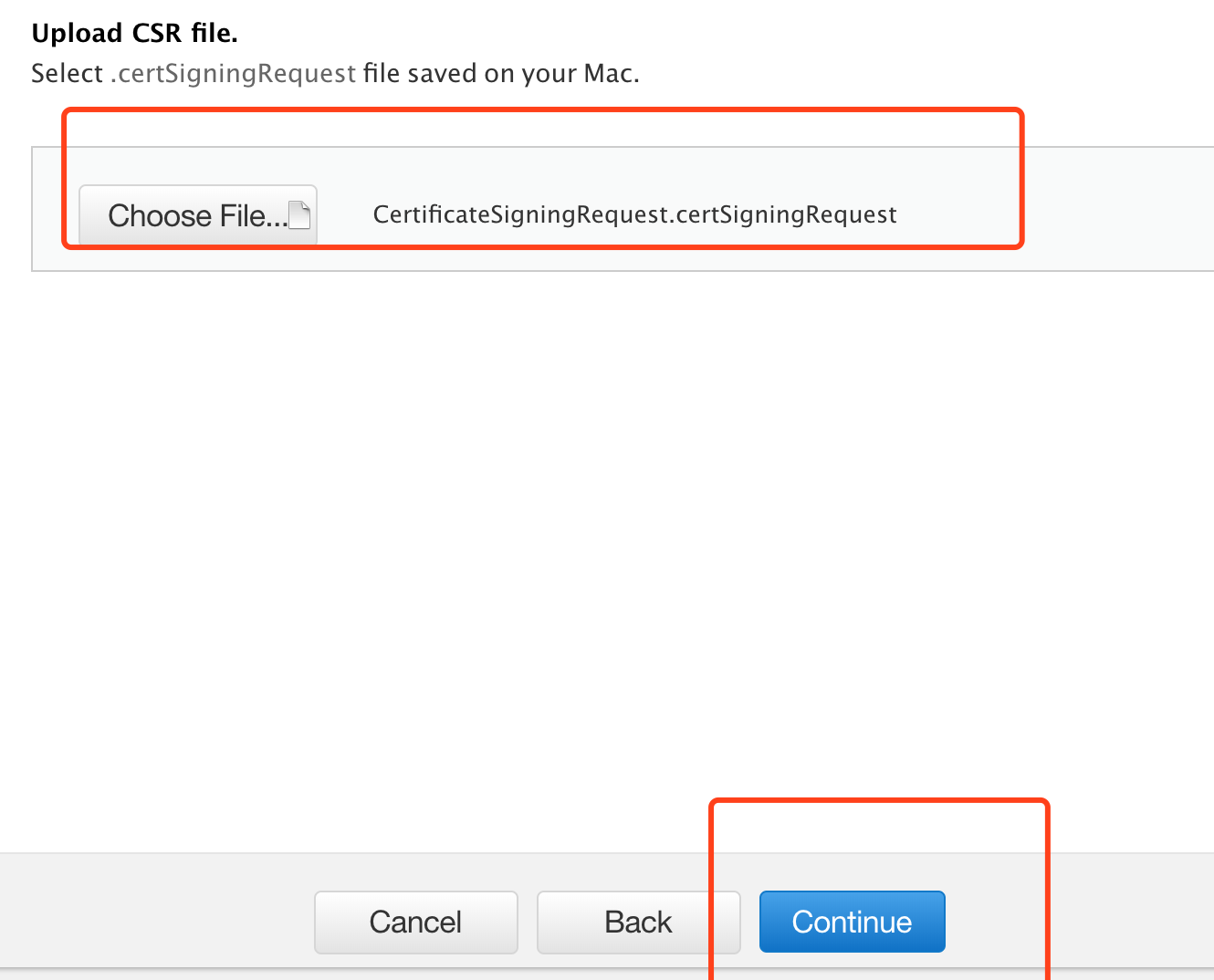
第九步 成功生成了-基本上到这一步-获取测试证书就结束了!-- 找到下载的证书双击运行就可以了,你不会看到什么效果的,在钥匙串可以找到 --PS:我居然看到了效果 如果有弹出窗口 选择-登录-点击添加-然后就会在钥匙串中
--PS:备份好的你的测试证书 因为一个账号只能存在一个测试证书
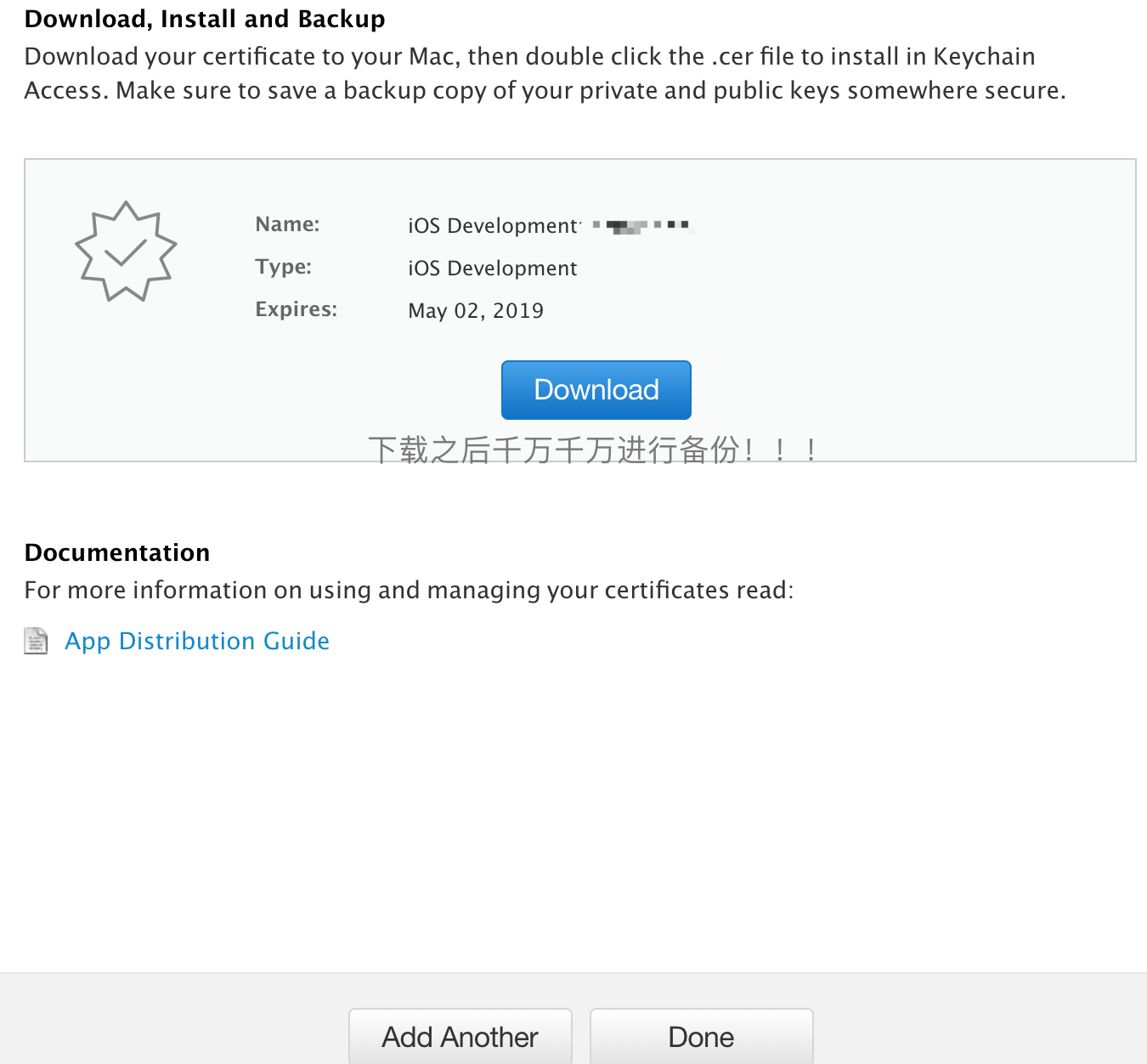
如果想给别的电脑用,请继续往下看!
在我的证书中 选择你的iOS测试证书-右键-选择导出-弹出密码选择 可以输入可以不输入-然后确认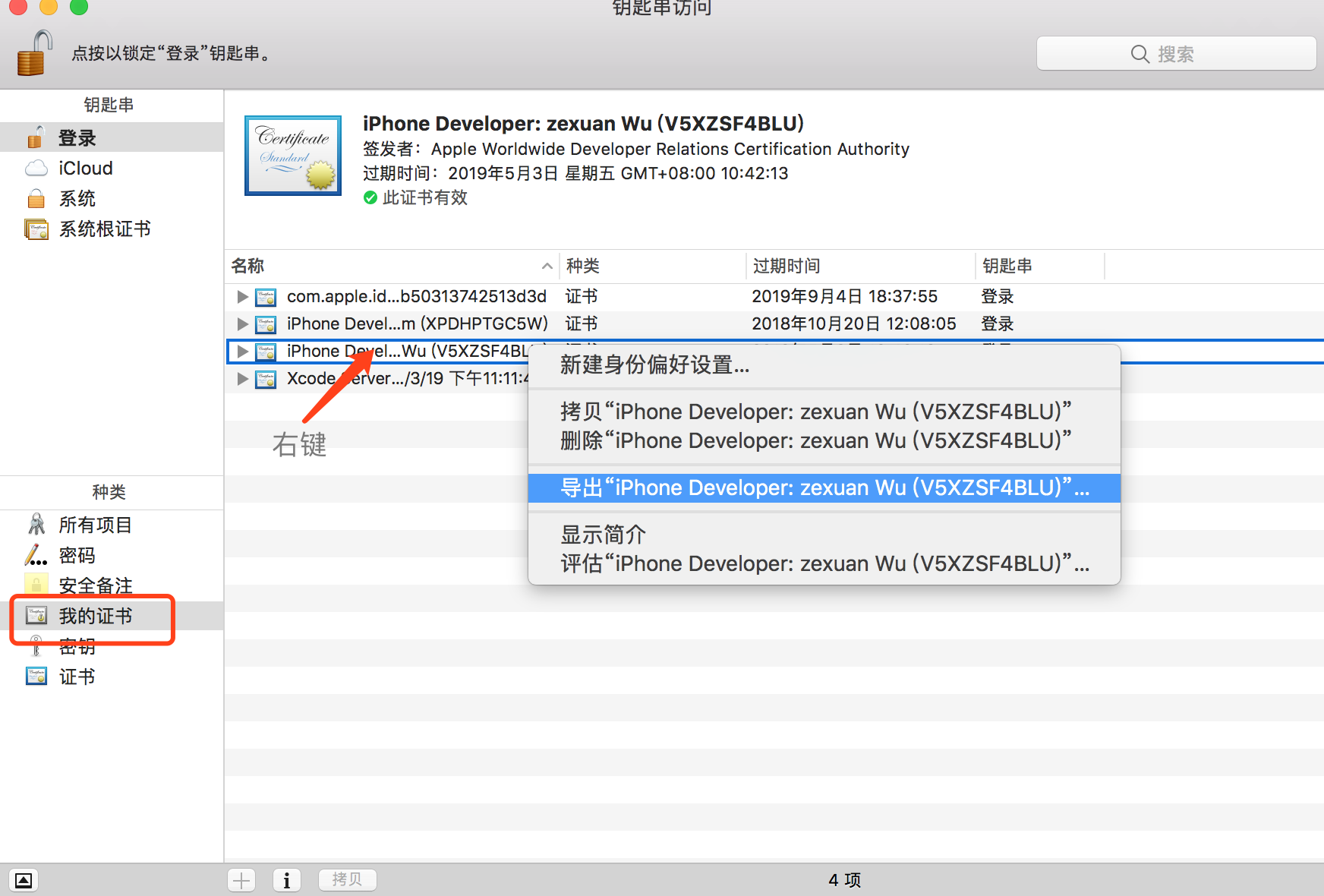
导出的证书如图-- 可以给其他人-双击安装
**20180503最新iOS开发过程中developer.apple.com中测试证书的生成-(二)Identifiers填写